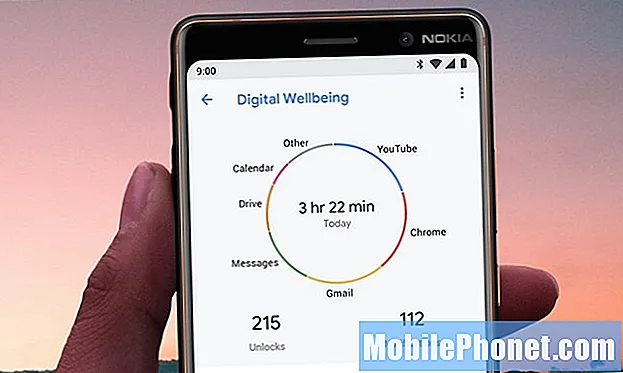콘텐츠
#Samsung Galaxy S7 Edge (# S7Edge)를 소유 한 독자들로부터 많은 불만을 접수했으며 가장 일반적인 문제 중 하나는 펌웨어 업데이트 후 전화기가 더 이상 부팅되거나 전원이 켜지지 않는다는 것입니다. 따라서 전화 업데이트 여부에 대한 질문이 제기되었으며 하드웨어 문제로 인해 일부 경우가 발생했을 수 있지만 매우 심각한 펌웨어 문제로 보이므로 조사해야합니다.
업데이트 후 성공적으로 부팅되지 않는 Galaxy S7 Edge 문제 해결
부팅 문제는 펌웨어 관련 문제이기 때문에이 게시물에서 가장 먼저 다루고 싶은 문제입니다. 다음은 기술자 또는 제공 업체의 도움없이 직접 문제를 해결할 수 있는지 확인하기 위해 실제로 사용할 수있는 몇 가지 문제 해결 단계입니다. 하지만 그 전에 우리가받은 문제 중 하나가 있습니다.
관련 문제: 내 Galaxy S7 Edge가 방금 업데이트되었고 모든 것이 잘되었다고 생각했지만 며칠 후 전화가 눈에 띄게 느려진 것 같았다가 종료되었습니다. 다시 켜려고했을 때 로고 다음에 검은 색 화면에 남아 있습니다. 껐다가 다시 켜면 동일한 결과가 나타납니다. 여기서 도와 주실 수 있나요? 이 문제를 해결하기 위해 무엇을 할 수 있으며 그 원인이 무엇인지 궁금합니다. 감사합니다!
독자가 말했듯이 S7 Edge의 성능은 실제로 꺼지기 전에 눈에 띄게 저하되고 로고가 화면에 나타난 후 검은 색 화면에 멈췄습니다. 실제로는 일반적인 "부팅 중 멈춤"문제이며 설명에 따르면 사소한 것처럼 보이지만이 문제보다 더 복잡한 동일한 문제에 대한보고가있었습니다. 따라서 여기서 언급 한 문제뿐만 아니라 장치 문제를 철저히 해결해야합니다.
1 단계 : 다운로드 한 앱의 문제가 아닌지 확인
업데이트가 설치 되 자마자 부팅 중에 전화가 멈추는 경우가 있으며 문제가 시작되기 며칠 전에 장치를 사용한 것으로보고 된 경우도 많습니다. 하지만 어떤 경우 든 문제를 해결하고 기기를 안전 모드로 다시 시작하는 것이 원인을 찾으려고하는 동안 가장 안전한 방법입니다. 이 상태에서 기기는 사전 설치된 앱과 백그라운드에서 실행되는 기본 제공 서비스 만 기본 설정으로 실행됩니다. 즉, 모든 타사가 일시적으로 비활성화됩니다.
안전 모드의 다른 용어는 사전 설치된 앱, 펌웨어 또는 다운로드 한 앱에 문제가 있는지 즉시 알 수있는 진단 상태입니다.
안전 모드에서도 문제가 계속 발생하면 사전 설치된 앱 또는 펌웨어 자체에 문제가있는 것입니다. 그렇지 않으면 타사 앱을 조사해야합니다. 어떤 앱이 실제로 문제를 일으키는 지 확인하고 제거해야하지만 어떤 앱이 범인인지 확인하기는 정말 어렵습니다. 그러나 어쨌든 다음은 안전 모드에서 Galaxy S7 Edge를 부팅하는 방법에 대한 단계입니다.
- 전원 키를 길게 누릅니다.
- 화면에 'Samsung Galaxy S7 EDGE'가 표시되면 전원 키에서 손을 떼고 즉시 볼륨 작게 키를 길게 누릅니다.
- 기기가 재부팅을 마칠 때까지 볼륨 작게 버튼을 계속 누르고 있습니다.
- 화면 왼쪽 하단에 '안전 모드'가 표시되면 해제 할 수 있습니다.
이 절차의 목적은 실제로 휴대 전화가 성공적으로 부팅 될 수 있는지 여부를 확인하고 만약 그렇다면 정상적으로 부팅을 시도하고 차이가 없으면이 상태에서 다시 부팅하고 이번에는 앱을 찾는 것입니다. 문제를 일으키고 있습니다.
반면에 전화가 안전 모드에서 성공적으로 부팅되지 않으면 다음 단계가 필요합니다.
2 단계 : 복구 모드로 전화를 부팅하고 캐시 파티션을 지 웁니다.
이 절차는 안전 모드에서 나온 후에도 전화기가 여전히 정상적으로 부팅되지 않거나 해당 상태에서 시작할 수없는 경우 수행해야합니다. 업데이트 후에 발생했기 때문에 문제가 캐시에있을 수 있습니다. 더 자주, 시스템 캐시는 업데이트 프로세스 중에 손상되며 계속 사용하면 이와 같은 문제가 발생합니다.
이런 일이 발생하면 Android가이를 대체 할 새 파일을 생성하도록 시스템 캐시를 삭제해야합니다. 따라서 다음은 복구 모드에서 S7 Edge를 부팅하고 캐시 파티션을 지우는 방법입니다.
- 전화를 끄십시오.
- 홈 및 볼륨 크게 키를 길게 누른 다음 전원 키를 길게 누릅니다.
- Samsung Galaxy S7 Edge가 화면에 표시되면 전원 키에서 손을 떼고 홈 및 볼륨 크게 키를 계속 누르고 있습니다.
- Android 로고가 표시되면 두 키를 모두 놓고 약 30 ~ 60 초 동안 그대로 둡니다.
- 볼륨 작게 키를 사용하여 옵션을 탐색하고 '캐시 파티션 삭제'를 강조 표시합니다.
- 강조 표시되면 전원 키를 눌러 선택할 수 있습니다.
- 이제 볼륨 작게 키를 사용하여 '예'옵션을 강조 표시하고 전원 버튼을 눌러 선택합니다.
- 전화기가 캐시 파티션 삭제를 마칠 때까지 기다리십시오. 완료되면 '지금 시스템 재부팅'을 강조 표시하고 전원 키를 누릅니다.
- 이제 전화기가 평소보다 오래 재부팅됩니다.
부팅 중에 전화기가 여전히 멈 추면 다음 단계를 수행하는 것 외에 다른 선택이 없습니다.
3 단계 : 복구 모드에서 전화기를 다시 부팅하고 마스터 재설정 수행
펌웨어 문제의 경우 앱, 데이터 및 파일을 삭제하는 것이 아니라 시스템 파일이 저장된 전체 데이터 파티션을 다시 포맷하므로 매우 효과적인 절차입니다. 그 결과 부패가 남지 않기 때문에 검사 및 / 또는 수리를 위해 휴대 전화를 보내기 전에이 단계를 수행해야합니다. 마스터 재설정을 수행하는 방법은 다음과 같습니다.
- Samsung Galaxy S7 Edge를 끕니다.
- 홈 및 볼륨 크게 키를 길게 누른 다음 전원 키를 길게 누릅니다. 노트: 홈 및 볼륨 크게 키를 얼마나 오래 누르고 있는지는 중요하지 않습니다. 휴대 전화에는 영향을주지 않지만 전원 키를 길게 누르면 휴대 전화가 응답하기 시작합니다.
- Samsung Galaxy S7 Edge가 화면에 표시되면 전원 키에서 손을 떼고 홈 및 볼륨 크게 키를 계속 누르고 있습니다.
- Android 로고가 표시되면 두 키를 모두 놓고 약 30 ~ 60 초 동안 그대로 둡니다. 노트: Android 시스템 복구 메뉴가 표시되기 전에 화면에 "시스템 업데이트 설치 중"메시지가 몇 초 동안 표시 될 수 있습니다. 이것은 전체 프로세스의 첫 번째 단계에 불과합니다.
- 볼륨 작게 키를 사용하여 옵션을 탐색하고 '데이터 삭제 / 초기화'를 강조 표시합니다.
- 강조 표시되면 전원 키를 눌러 선택할 수 있습니다.
- 이제 볼륨 작게 키를 사용하여 '예-모든 사용자 데이터 삭제'옵션을 강조 표시하고 전원 버튼을 눌러 선택합니다.
- 전화기가 마스터 재설정을 완료 할 때까지 기다리십시오. 완료되면 '지금 시스템 재부팅'을 강조 표시하고 전원 키를 누릅니다.
- 이제 전화기가 평소보다 오래 재부팅됩니다.
재설정에 실패하면 지역 상점을 방문하거나 공급자에게 가서 처리하십시오.
업데이트 후 켜지지 않는 Galaxy S7 Edge 문제 해결
업데이트 후 전화기가 다시 켜지지 않으면 설치된 펌웨어가 완전히 손상되었거나 손상되었거나 많은 파일이 부족한 것일 수 있습니다. 그러나 하드웨어 문제 일 가능성도 있으며 펌웨어 업데이트 후 문제가 발생한 것은 우연 일뿐입니다. 이러한 사항을 고려하여 기기 문제 해결에서 아래 단계를 따르세요. 그 전에 당면한 문제와 관련하여 접수 된 문제 중 하나가 여기에 있습니다.
관련 문제: 여러분의 도움이 정말 필요합니다. 몇 달 전에 S7 Edge를 구입했는데 이전에는 성능에 만족했지만 지금은 매우 실망하고 이미 작동이 중단되었습니다. 설치된 업데이트가 있었는데 휴대 전화가 꺼지고 내가 무엇을해도 전원이 다시 켜지지 않습니다. 이것에 대한 조언이 필요합니다. 감사.
1 단계 : 시스템 충돌로 인한 문제가 아닌지 확인
펌웨어는 하드웨어와 함께 작동하지만 이전 충돌이 발생하는 경우가 있으며 두 가지 모두 문제가 발생할 수 있습니다. 무 반응은 그 증상 중 하나 일뿐입니다. Galaxy S7 Edge에는 탈착식 배터리가 없기 때문에 기존 모델처럼 배터리 풀 트릭을 할 수 없습니다.
그러나 삼성 엔지니어는 이미 이것을 생각했기 때문에 배터리 분리를 시뮬레이션하는 조합을 포함했습니다. 이것이 시스템 충돌 가능성을 배제하기 위해 수행해야하는 작업입니다. 이렇게하려면 볼륨 작게 버튼과 전원 키를 함께 10 초 동안 길게 누릅니다. 배터리가 충분하고 하드웨어에 실제 손상이없는 경우 휴대 전화를 재부팅해야합니다.
2 단계 : 휴대 전화를 충전하여 배터리가 충분히 충전되었는지 확인
전원 관련 문제이므로 배터리가 방전되었을 가능성을 즉시 배제해야하므로 펌웨어 업데이트 직후에도 휴대 전화가 켜지지 않습니다.
그 외에도 펌웨어가 충전기에 연결된 전화기를 감지하는지 즉시 알 수 있습니다. 그렇다면 화면의 충전 아이콘과 화면 상단의 빨간색 또는 녹색 LED와 같은 일반적인 충전 표시가 나타나야하기 때문입니다. 이들 중 어느 것도 표시되지 않으면 다른 충전기를 시도하고 여전히 그렇지 않은 경우 하드 벽돌이있는 휴대폰을 찾고있을 수 있습니다. 마지막 기회는 수리를 위해 전화를 보내는 것입니다.
배터리 문제가 아니며 충전하는 동안 휴대 전화가 실제로 반응하지만 기기가 여전히 켜지지 않는 것이 확인 된 경우 캐시 파티션을 삭제하고 먼저 복구 모드로 휴대 전화를 부팅해야합니다. 그것도 실패하면 전화가 켜져 있으면 재설정도 필요합니다. 마지막으로, 문제가 남아있는 경우 문제를 해결하려면 실제 기술자가 필요합니다.
게시물을 읽어야합니다.
- 충전기를 사용하여 충전되지 않는 Samsung Galaxy S7 Edge 수정, 기타 전원 문제
- Samsung Galaxy S7 Edge 충전 문제 해결 방법 [문제 해결 가이드]
- 충전되지 않는 Samsung Galaxy S7 및 기타 충전 문제를 해결하는 방법
- 켜지지 않고 부팅되지 않는 Samsung Galaxy S7 및 기타 전원 문제를 해결하는 방법
- 켜지지 않는 Samsung Galaxy S7 Edge를 수정하는 방법 [문제 해결 가이드]
- 업데이트 후 켜지지 않는 Samsung Galaxy S7 Edge 수정, 기타 전원 관련 문제
우리와 접촉
우리는 항상 귀하의 문제, 질문 및 제안에 열려 있으므로이 양식을 작성하여 언제든지 문의하십시오. 이것은 우리가 제공하는 무료 서비스이며 한 푼도 청구하지 않습니다. 하지만 매일 수백 개의 이메일이 수신되며 모든 이메일에 답장하는 것은 불가능합니다.그러나 우리는 우리가받는 모든 메시지를 읽습니다. 우리가 도움을 준 사람들을 위해 우리의 게시물을 친구에게 공유하거나 단순히 Facebook 및 Google+ 페이지를 좋아하거나 Twitter에서 팔로우하여 소식을 전하십시오.